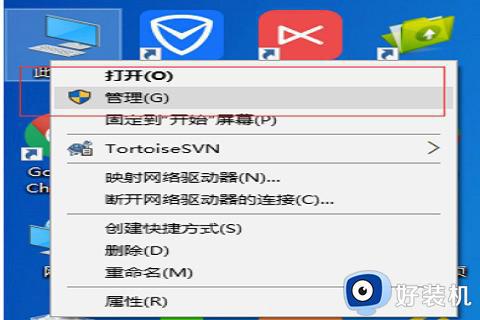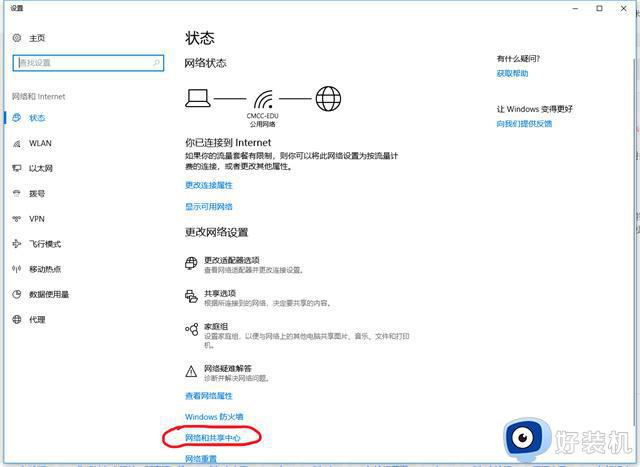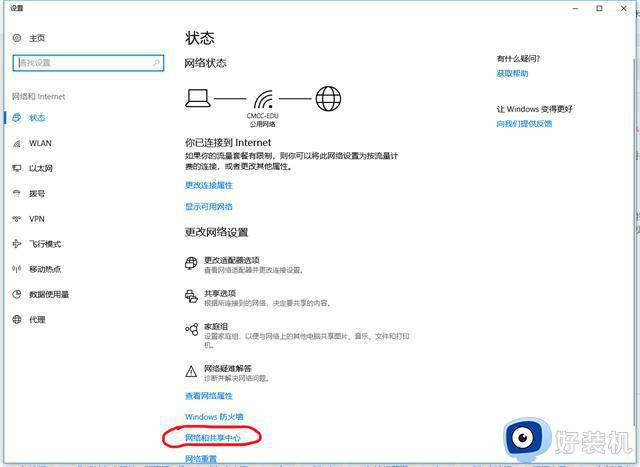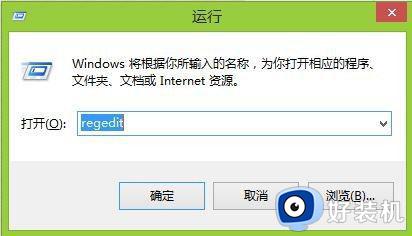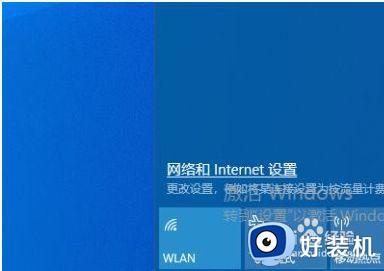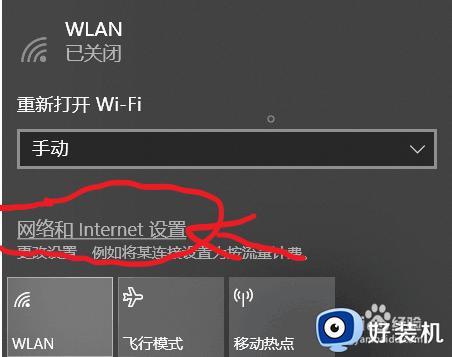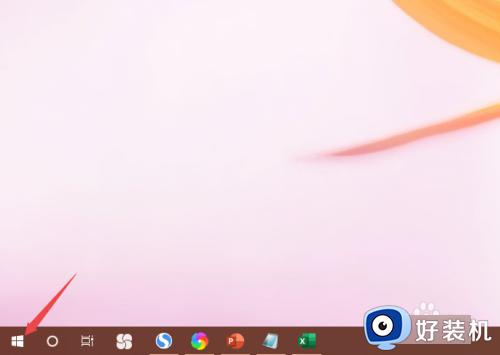win10 wifi无法连接到这个网络怎么办 win10 wifi无法连接到网络如何处理
时间:2023-08-27 10:15:00作者:xinxin
很多用户在日常操作win10系统的时候,也都会选择给电脑连接无线wifi的方式来上网,而且连接过程也非常的方便快捷,可是有用户在给win10电脑连接无线wifi时却遇到了无法连接到网络的提示,对此win10 wifi无法连接到这个网络怎么办呢?今天小编教大家的win10 wifi无法连接到网络如何处理。
推荐下载:系统之家win10专业版
具体方法:
1、点击开始菜单,然后选择设置。
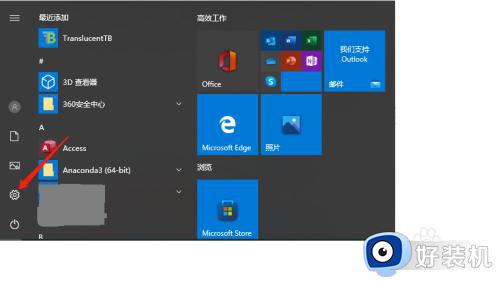
2、选择网络和internet。
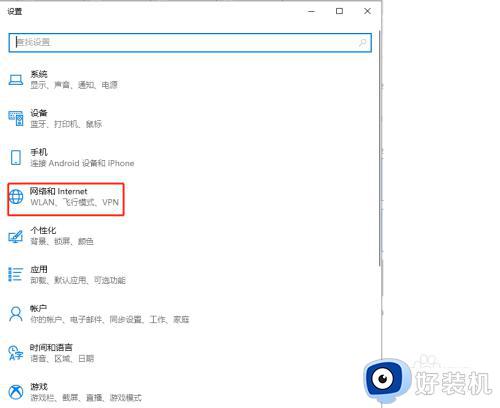
3、点击以太网下的更改适配器选项。
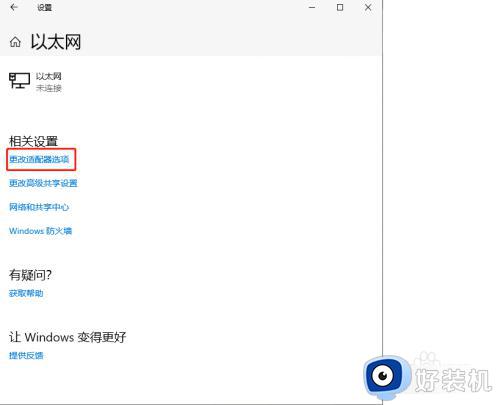
4、右键选择无线网卡然后点击属性。
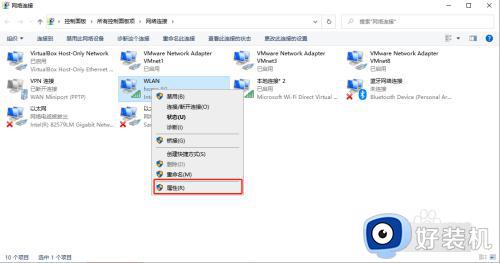
5、双击进入Internet协议版本4,然后点击高级。
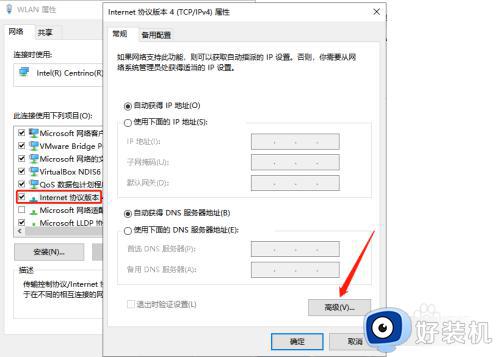
6、点击WINS选项,勾选下方的启用TCP/IP上的NetBIOS,然后点击确定。
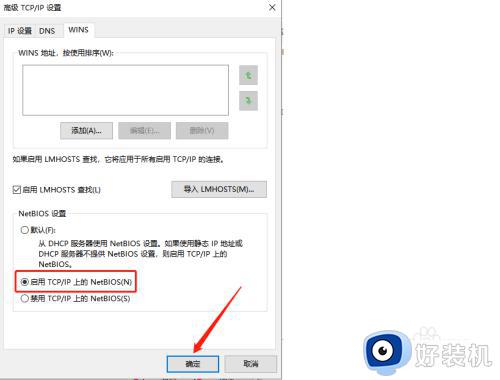
上述就是小编给大家带来的win10 wifi无法连接到网络如何处理全部内容了,碰到同样情况的朋友们赶紧参照小编的方法来处理吧,希望本文能够对大家有所帮助。